Verzeichnis anlegen
1. Bearbeiten einschalten
Auf den gewünschten Kurs klicken, um in den Kursraum zu gelangen, dort Bearbeiten einschalten anklicken.

2. Ein Verzeichnis anlegen
Um eine Verzeichnis mit mehreren Dokumenten – ähnlich eines Ordners – in einem Kursraum zu erstellen, klicken Sie im gewünschten Thema unten auf +Material oder Aktivität anlegen.
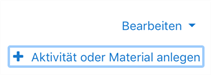
Im neuen Fenster im Reiter Alle oder im Reiter Arbeitsmaterial das Symbol Verzeichnis anklicken.

Geben Sie dem Verzeichnis den gewünschten Namen.
Anschließend können Sie per drag & drop alle Dateien in das markierte Feld ziehen, die sich später im Verzeichnis befinden sollen. Sie werden direkt im Bereich Dateien zum Hochladen hier loslassen einfügt.
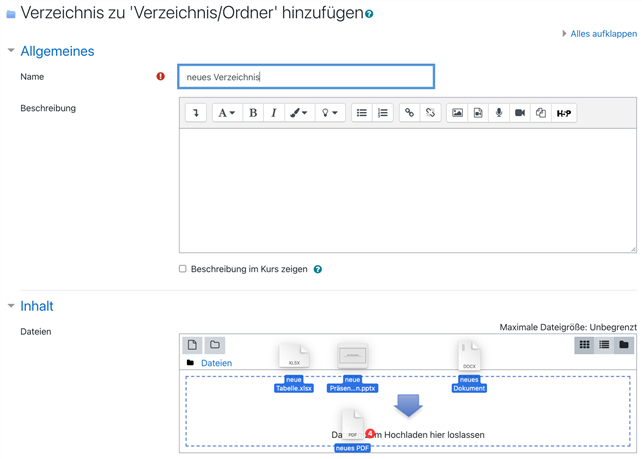
Klicken Sie auf Speichern und zum Kurs, wenn Sie alle Dateien für dieses Verzeichnis hinzugefügt haben. Das Verzeichnis wird dann in Ihrem Moodlekurs angezeigt.
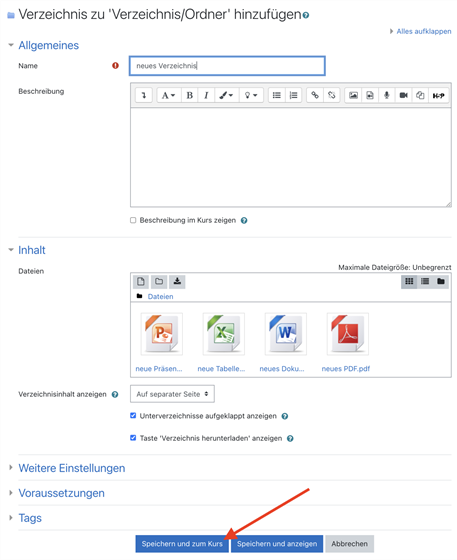
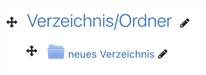
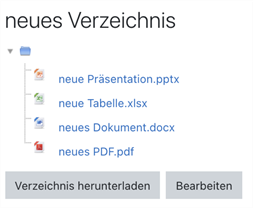
3. Ein Verzeichnis bearbeiten
Um ein Verzeichnis zu bearbeiten, klicken Sie entweder neben der Aktivität auf Bearbeiten und dann auf Einstellungen bearbeiten
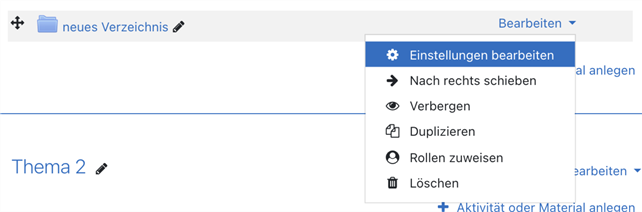
oder öffnen Sie das Verzeichnis und klicken Sie dort auf die Schaltfläche Bearbeiten.
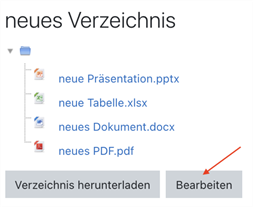
3.1 Datei löschen
Um eine Datei aus dem Verzeichnis zu löschen, wählen Sie diese Datei aus. Es öffnet sich ein neues Fenster, in welchem Sie die Datei löschen und das Verzeichnis aktualisieren können.
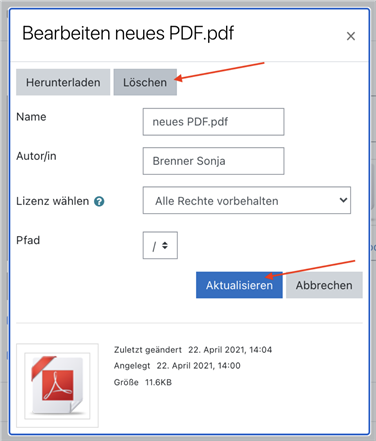
3.2 Unterverzeichnis anlegen
Um ein Unterverzeichnis anzulegen, klicken Sie im Abschnitt Inhalt auf das Ordner-Symbol und geben dem Verzeichnis einen Namen. Sobald sie auf Verzeichnis erstellen klicken, wird dieses angelegt.
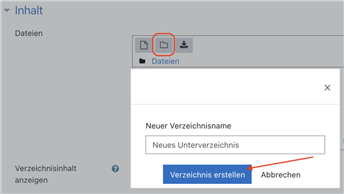
Anleitung Verzeichnis anlegen: Herunterladen [pdf][400 KB]
Anleitung Verzeichnis anlegen: Herunterladen [odt][680 KB]
Weiter zu Blöcke
